Samsung SAMSUNG PL200 Manuel d'utilisateur
Naviguer en ligne ou télécharger Manuel d'utilisateur pour Non Samsung SAMSUNG PL200. Samsung SAMSUNB PL200 Manual do usuário Manuel d'utilisatio
- Page / 99
- Table des matières
- MARQUE LIVRES



- User Manual 1
- Avisos de segurança 2
- Precauções de segurança 3
- Funções básicas 11 5
- Funções estendidas 26 5
- Opções de fotografia 35 5
- Reprodução/Edição 53 5
- Apêndices 75 5
- Ícones usados neste manual 6
- Exposição (Brilho) 7
- Perguntas frequentes 8
- Referência rápida 9
- PL200/PL201 1 10
- Sumário 11
- Reprodução/Edição 11
- Apêndices 11
- Funções básicas 12
- Desembalando 13
- Layout da câmara 14
- Cartão de memória 16
- Ligando a câmara 17
- Carregando a bateria 17
- Aprendendo os ícones 18
- Selecionando opções 19
- Configurando o ecrã e os sons 21
- Fotografando 22
- Aplicando zoom 23
- Funções estendidas 27
- Modos de fotografia 28
- Usando o modo Cena 29
- Usando o modo Noite 31
- Usando o modo Dual IS 32
- Gravando um vídeo 33
- Usando o modo Programa 33
- “Opções de 34
- Gravando mensagens de voz 35
- Opções de fotografia 36
- Selecionando uma resolução 37
- Usando o temporizador 38
- O alcance de detecção do 39
- Fotografando no escuro 40
- Ajustando a velocidade ISO 41
- Alterando o foco da câmara 42
- Usando o foco automático de 43
- Ajustando a área de foco 44
- Usando a detecção de faces 45
- Fotografando um sorriso 46
- Tirando um auto-retrato 46
- Detectando olhos fechados 47
- Ajustando o brilho e as cores 48
- (Equilíbrio de branco) 49
- Alterando a opção de medição 49
- Ícone Descrição 50
- Opção Descrição 51
- Aprimorando as fotos 52
- Ajustando suas fotos 53
- Reproduzindo 55
- Voltar Definir 56
- Excluindo ficheiros 58
- Exibindo fotos 59
- Reproduzindo um vídeo 60
- Reproduzindo mensagens de voz 61
- Editando uma foto 63
- Aplicando estilos de fotos 64
- Adicionando ruído à foto 65
- Removendo olhos vermelhos 65
- Exibindo arquivos em uma TV 67
- Usando o Intelli-studio 71
- Menu de opções da câmara 77
- Configurações 79
- Mensagens de erro 82
- Manutenção da câmara 83
- Sobre os cartões de memória 84
- Sobre a bateria 85
- Especificações da câmara 91
- No modo Fotografia 52 96
- No modo Reprodução 64 96
Résumé du contenu
Este manual do usuário inclui instruções detalhadas de utilização da sua câmara. Leia-o com atenção. Clique em um tópicoUser ManualPL200/PL201Pergu
9SumárioPL200/PL201 1Informações de saúde e segurançaPerguntas frequentesReferência rápidaSumárioGravando uma mensagem de voz ...
10 SumárioAplicando estilos de fotos ... 51Ajustando suas fotos ...
Desembalando ………………………………………… 12Layout da câmara ……………………………………… 13Inserindo a bateria e o cartão de memória …………… 15Carregando a bateria e li
Funções básicas 12DesembalandoVerifique se os itens a seguir estão presentes na caixa do seu produto.Câmara Adaptador CA/Cabo USB Bateria recarregáve
Funções básicas 13Layout da câmaraAntes de começar, familiarize-se com as partes da câmara e suas funções.Tampa do compartimento da bateriaInsira um
Funções básicas 14Layout da câmaraBotão DescriçãoAcessa opções ou menus.NavegaçãoNo modo Fotografia Na configuraçãoAltera a opção de exibição Move pa
Funções básicas 15Inserindo a bateria e o cartão de memóriaAprenda a inserir a bateria e um cartão de memória opcional na câmera. Removendo a bateri
Funções básicas 16Carregando a bateria e ligando sua câmaraLigando a câmaraPressione o botão [POWER] para ligar ou desligar sua câmara. Ligando a câ
Funções básicas 17Aprendendo os íconesOs ícones exibidos serão alterados de acordo com o modo selecionado ou as opções definidas.C. Ícones à esquerd
Funções básicas 18Selecionando opçõesVocê pode selecionar opções ao pressionar [ ] e usar os botões de navegação ([ ], [ ], [ ], [ ]).Você também pod
1Informações de saúde e segurançaRespeite sempre as precauções e dicas de utilização a seguir para evitar situações perigosas e garantir o melhor d
Funções básicas 19Selecionando opções5 Pressione [ ] ou [ ] para ir para Equilíb. branco e pressione [] ou [ ].Tam. FotoQualid.EVISOEquilíb. brancoDe
Funções básicas 20Configurando o ecrã e os sonsAprenda como alterar as configurações básicas do ecrã e de sons de acordo com as suas preferências.Con
Funções básicas 21FotografandoAprenda ações básicas para tirar fotos de forma rápida e fácil no modo Programa.1 No modo Fotografia, pressione [ ].2 P
Funções básicas 22Fotografando Zoom digital Se o indicador de zoom estiver na faixa digital, sua câmara está usando o zoom digital. Quando o zoom d
Funções básicas 23Fotografando• A OIS pode não funcionar correctamente quando: - Você mover a câmara para acompanhar um objecto em movimento. - você
Funções básicas 24Dicas de obtenção de fotos mais claras Segurando a câmara correctamente Certifique-se de que a lente não seja obstruída.
Funções básicas 25 Evitando que o objecto fique fora de foco Pode ser difícil focalizar um objecto quando: - Há pouco contraste entre o objec
Modos de fotografia …………………………………… 27Usando o modo Smart Auto …………………………… 27Usando o modo Cena ………………………………… 28Usando o modo Tomada de beleza
Funções estendidas 27Modos de fotografiaTire fotos ou grave vídeos selecionando o melhor modo de fotografia para as condições do ambiente.Ícone Descr
Funções estendidas 28Modos de fotografiaUsando o modo CenaTire fotos com opções pré-definidas para uma cena específica.1 No modo Fotografia, pression
2•Não balance sua câmera pela alça. Isso poderá causar ferimentos em você ou em outras pessoas.•Não pinte sua câmera, pois a tinta poderá obstrui
Funções estendidas 29Modos de fotografia6 Selecione Tirar fotos → Retoque da face → uma opção.• Selecione uma configuração mais alta para ocultar um
Funções estendidas 30Modos de fotografiaUsando o modo NoiteUse o modo Noite para tirar fotos com opções adequadas à captura noturna. Use um tripé par
Funções estendidas 31Modos de fotografiaUsando o modo Dual ISReduza a trepidação da câmara e evite que as fotos fiquem borradas com as funções de Est
Funções estendidas 32Modos de fotografiaGravando um vídeoÉ possível gravar vídeos com até 20 minutos de duração em alta definição. O vídeo gravado é
Funções estendidas 33Modos de fotografia Para pausar a gravação A câmara permite pausar temporariamente a gravação de um vídeo. Com esta função, vo
Funções estendidas 34Gravando mensagens de vozAprenda como gravar mensagens de voz que podem ser reproduzidas a qualquer hora. Você pode adicionar um
Selecionando uma resolução e a qualidade … 36Selecionando uma resolução ………………… 36Selecionando a qualidade da imagem ……… 36Usando o temporizador
Opções de fotografia 36Selecionando uma resolução e a qualidadeAprenda como alterar a resolução da imagem e as configurações de qualidade.Ao gravar u
Opções de fotografia 37Usando o temporizadorAprenda como definir o temporizador para retardar a captura da imagem. 3 Pressione [Obturador] para ini
Opções de fotografia 38Usando o temporizador6 Pose para a foto enquanto a luz de auxílio do AF/luz de temporizador pisca.• A luz de auxílio do AF/lu
3Garanta a vida útil máxima da bateria e do carregador•Sobrecarregar as baterias pode reduzir suas vidas úteis. Após o término da recarga, descone
Opções de fotografia 39Fotografando no escuroAprenda como tirar fotos à noite ou em condições de pouca iluminação.Usando o flashUse o flash ao tirar
Opções de fotografia 40Fotografando no escuro• As opções de flash não estão disponíveis quando a opção de fotos em seqüência é definida ou Detecção
Opções de fotografia 41Alterando o foco da câmaraAprenda como ajustar o foco da câmara de acordo com seus objectos.Usando o foco automáticoPara tirar
Opções de fotografia 42Alterando o foco da câmara• O acompanhamento de um objecto poderá falhar quando: - O objecto for muito pequeno ou se mover ex
Opções de fotografia 43Alterando o foco da câmaraAjustando a área de focoVocê pode obter fotos mais claras ao selecionar uma área de foco apropriada
Opções de fotografia 44Usando a detecção de facesQuando as opções de detecção de faces são usadas, sua câmara pode detectar automaticamente rostos hu
Opções de fotografia 45Usando a detecção de facesFotografando um sorrisoA câmara aciona automaticamente o obturador ao detectar um sorriso.1 No modo
Opções de fotografia 46Usando a detecção de facesDetectando olhos fechadosSe a câmara detectar olhos fechados, ela tirará automaticamente duas fotos
Opções de fotografia 47Ajustando o brilho e as coresAprenda como ajustar o brilho e a cor para obter uma melhor qualidade de imagem.Compensando a ilu
Opções de fotografia 48Ajustando o brilho e as coresSelecionando uma fonte de iluminação (Equilíbrio de branco)A cor das suas fotos depende do tipo e
4Informações de direitos autorais•Microsoft Windows e o logotipo do Windows são marcas registradas da Microsoft Corporation.•Mac é uma marca regi
Opções de fotografia 49Ajustando o brilho e as cores Definindo seu próprio equilíbrio de branco 1 No modo Fotografia, pressione [ ].2 Selecione Tir
Opções de fotografia 50Usando modos de fotos em seqüênciaPode ser difícil tirar fotos de objectos que se movem rapidamente ou capturar as expressões
Opções de fotografia 51Aprimorando as fotosAprenda como aprimorar suas fotos ao aplicar estilos ou cores de fotos ou fazer alguns ajustes. Definindo
Opções de fotografia 52Aprimorando as fotosOpção de saturação Descrição-Diminui a saturação.+Aumenta a saturação.• Selecione 0 se não desejar aplica
Reproduzindo ……………………………… 54Iniciando o modo Reprodução ……………… 54Exibindo fotos ………………………………… 58Reproduzindo um vídeo ……………………… 59Reproduzindo m
Reprodução/Edição 54ReproduzindoAprenda ações para reproduzir fotos, vídeos ou mensagens de voz e também a gerenciar ficheiros. Ecrã no modo Reprodu
Reprodução/Edição 55Reproduzindo4 Pressione [ ] ou [ ] para percorrer os ficheiros.• Pressione e mantenha-o pressionado para percorrer os ficheiros
Reprodução/Edição 56Reproduzindo Protegendo ficheiros Proteja seus ficheiros contra a remoção acidental.1 No modo Reprodução, pressione [ ].2 Selec
Reprodução/Edição 57Reproduzindo Copiando ficheiros para o cartão de memória Você pode copiar os ficheiros armazenados na memória interna para um c
Reprodução/Edição 58Reproduzindo Iniciando uma exibição de slides Você pode aplicar efeitos e áudio à sua exibição de slides.1 No modo Reprodução,
5Indicações usadas neste manualModo Fotografia IndicaçãoSmart AutoProgramaDUAL ISCenaFilmeFilme inteligenteÍcones do modo FotografiaEstes ícones in
Reprodução/Edição 59ReproduzindoReproduzindo um vídeoVocê pode reproduzir, capturar imagens ou cortar vídeos.1 No modo Reprodução, selecione um vídeo
Reprodução/Edição 60ReproduzindoReproduzindo mensagens de voz Reproduzindo uma mensagem de voz 1 No modo Reprodução, selecione uma mensagem de voz
Reprodução/Edição 61Reproduzindo Adicionando uma mensagem de voz a uma foto 1 No modo Reprodução, selecione uma foto e pressione [].2 Selecione Op
Reprodução/Edição 62Editando uma fotoExecute tarefas de edição de fotos, como girar, redimensionar, eliminar olhos vermelhos e ajustar o brilho, o co
Reprodução/Edição 63Editando uma foto Definindo seu próprio tom de RGB 1 No modo Reprodução, selecione uma foto e pressione [].2 Selecione Editar →
Reprodução/Edição 64Editando uma foto3 Selecione um nível. • À medida que o número aumenta, o rosto se torna mais claro. Ajustando o brilho/contras
Reprodução/Edição 65Editando uma foto4 Pressione [ ].5 Selecione Opções de arquivo → DPOF → Dimensão → uma opção.Opção DescriçãoSeleccionarEspecifiqu
Reprodução/Edição 66Exibindo arquivos em uma TV Reproduza fotos ou vídeos ao conectar sua câmara a uma TV usando o cabo A/V.• É possível que haja ru
Reprodução/Edição 67Transferindo ficheiros para um computador (Windows)Transfira arquivos ao conectar a câmara ao seu PC.• O Intelli-studio poderá n
Reprodução/Edição 68Transferindo ficheiros para um computador (Windows) Instalando o Intelli-studio 1 Insira o CD de instalação em uma unidade de C
6Expressões usadas neste manualCarregando o botão do obturador• Pressione [Obturador] até a metade: pressione o botão do obturador até a metade do
Reprodução/Edição 69Transferindo ficheiros para um computador (Windows)2 Ligue a câmara.• O computador reconhece a câmara automaticamente.Se houver
Reprodução/Edição 70Transferindo ficheiros para um computador (Windows) Usando o Intelli-studio O Intelli-studio permite que você reproduza e edite
Reprodução/Edição 71Transferindo ficheiros para um computador (Windows)Transferindo ficheiros ao conectar a câmara como um disco removívelVocê pode c
Reprodução/Edição 72Transferindo ficheiros para um computador (Windows)Desconectando a câmara (para Windows XP)O modo de desconectar o cabo USB no Wi
Reprodução/Edição 73Transferindo ficheiros para um computador (para Mac)Assim que você conectar a câmara a um computador Macintosh, ele reconhecerá o
Reprodução/Edição 74Imprimindo fotos com uma impressora fotográfica (PictBridge)Imprima fotos com uma impressora compatível com PictBridge ao conecta
Menu de opções da câmara …………………………… 76Acessando o menu de opções ………………………… 76Áudio …………………………………………………… 77Display ………………………………………………… 77Con
Apêndices 76Menu de opções da câmaraAprenda as várias opções de configuração da sua câmara.3 Selecione uma opção e salve suas configurações.VolumeSom
Apêndices 77Menu de opções da câmaraDisplay* PadrãoItem DescriçãoDescrição da funçãoExibe uma breve descrição de uma opção ou de um menu. (Desligado
Apêndices 78Menu de opções da câmaraConfigurações* PadrãoItem DescriçãoFormatoFormate a memória interna e o cartão de memória (todos os ficheiros, in
7Perguntas frequentesVocê pode obter respostas a perguntas frequentes. Solucione problemas facilmente configurando as opções de fotografia.Os olhos
Apêndices 79Menu de opções da câmaraItem DescriçãoImprimirDefina se a data e a hora serão exibidas nas fotos impressas. (Desactivado*, Data, Dia e ho
Apêndices 80Menu de opções da câmaraItem DescriçãoSaída vid.Ajuste a saída do sinal de vídeo de acordo com sua região.• NTSC*: EUA, Canadá, Japão, C
Apêndices 81Mensagens de erroQuando as mensagens de erro a seguir forem exibidas, experimente as correções descritas abaixo.Mensagem de erro Correçõe
Apêndices 82Manutenção da câmara Corpo da câmara Limpe-o gentilmente com um pano limpo e macio.• Jamais use benzina, redutores ou álcool para limp
Apêndices 83Manutenção da câmara Capacidade do cartão de memória A capacidade da memória pode variar em função das cenas fotografadas e das condiçõ
Apêndices 84Manutenção da câmara Vida útil da bateria Tempo de captura/ Número de fotosCondições de fotografia (com a bateria totalmente carregada)
Apêndices 85Manutenção da câmara Observações sobre o carregamento com um computador conectado • Use somente o cabo USB fornecido.• A bateria
Apêndices 86Manutenção da câmara• Use somente baterias de íons de lítio originais e recomendadas pelo fabricante para substituição.• Não desmonte o
Apêndices 87Antes de entrar em contacto com a Assistência técnicaSe você estiver enfrentando problemas com sua câmara, experimente estes procedimento
Apêndices 88Antes de entrar em contacto com a Assistência técnicaSituação Correções sugeridasA foto está muito clara• Desligue o flash. (p. 39)• A
8Referência rápidaFotografando pessoas• Modo > Beauty Shot 29 • Modo > Retrato 28• Olhos verm., Ajuste olh.ver (para evitar ou corr
Apêndices 89Antes de entrar em contacto com a Assistência técnicaSituação Correções sugeridasSeu computador não consegue reproduzir vídeos• Dependen
Apêndices 90Especificações da câmaraVelocidade do obturador• Smart Auto: 1/8 - 1/2000 s• Programa: 1 - 1/2000 s• Noite: 8 - 1/2000 s• Fogo Artifi
Apêndices 91Especificações da câmaraVídeos• Modos: Filme inteligente, Filme * Filme inteligente: Paisagem, Céu azul, Verde natural, Por Sol• Form
Apêndices 92Especificações da câmaraTamanho da imagemSD de 1 GBSuper fino Fino Normal4320 X 3240 168 238 3624000 X 3000 195 267 4074272 X 2848 195 26
Apêndices 93Especificações da câmaraFonte de alimentaçãoBateria recarregávelBateria de íons de lítio (BP70A, 740 mAh)A fonte de alimentação poderá va
Apêndices 94Eliminação Correcta Deste Produto (Resíduos de Equipamentos Eléctricos e Electrónicos)Esta marca apresentada no produto, nos acessórios o
Apêndices 95ÍndiceAAbertura 30ACBNo modo Fotografia 47No modo Reproduzir 64AjustandoBrilho 64ContrasteNo modo Fotografia 52No modo Reprodução 6
Apêndices 96ÍndiceEstilos de fotosNo modo Fotografia 51No modo Reprodução 63Excluindo arquivos 57Exibição de slides 58Exibindo arquivosComo minia
Apêndices 97ÍndicePPedido de impressão 65Protegendo arquivos 56QQualidade das fotos 36RRedimensionando 62Reiniciar 78ResoluçãoFoto 36Vídeo 36S
Consulte a garantia que acompanha o seu produto ou visite nosso site em http://www.samsungimaging.com/ ou http://www.samsung.com/ para obter atendimen
Plus de documents pour Non Samsung SAMSUNG PL200
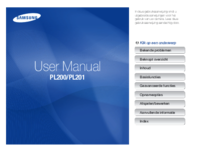










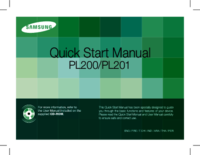

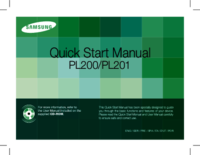







 (108 pages)
(108 pages) (18 pages)
(18 pages)
 (16 pages)
(16 pages) (7 pages)
(7 pages) (75 pages)
(75 pages)







Commentaires sur ces manuels